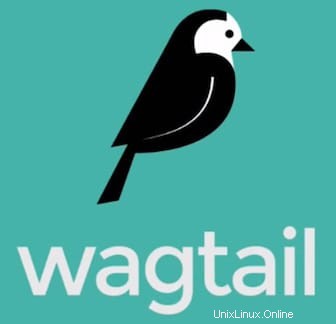
V tomto tutoriálu vám ukážeme, jak nainstalovat Wagtail na váš CentOS 7. Pro ty z vás, kteří to nevěděli, Pro ty z vás, kteří to nevěděli, je Wagtail bezplatný a otevřený systém správy obsahu napsaný v Pythonu a vytvořený na Django. Je snadný, rychlý, krásný a poskytuje rychlé a přitažlivé rozhraní pro oba editory. Wagtail je flexibilní program pro správu obsahu Django zaměřený na flexibilitu a odbornost spotřebitelů.
Tento článek předpokládá, že máte alespoň základní znalosti Linuxu, víte, jak používat shell, a co je nejdůležitější, hostujete svůj web na svém vlastním VPS. Instalace je poměrně jednoduchá a předpokládá, že běží v účtu root, pokud ne, možná budete muset přidat 'sudo ‘ k příkazům pro získání oprávnění root. Ukážu vám krok za krokem instalaci Wagtail CMS na server CentOS 7.
Předpoklady
- Server s jedním z následujících operačních systémů:CentOS Linux.
- Abyste předešli případným problémům, doporučujeme použít novou instalaci operačního systému.
- Přístup SSH k serveru (nebo stačí otevřít Terminál, pokud jste na počítači).
uživatel sudo bez rootnebo přístup kuživateli root. Doporučujeme jednat jakonerootový uživatel sudo, protože však můžete poškodit svůj systém, pokud nebudete při jednání jako root opatrní.
Nainstalujte Wagtail na CentOS 7
Krok 1. Nejprve začněme tím, že zajistíme, aby byl váš systém aktuální.
yum clean all yum -y install epel-release yum -y update
Krok 2. Instalace požadovaných balíčků.
Nainstalujte potřebné balíčky:
yum install python-pip python-virtualenv pcre-devel python-imaging python-devel libjpeg-turbo-devel make gcc -y
Krok 3. Vytvořte nového uživatele systému.
Před instalací Wagtailu budete muset vytvořit nového systémového uživatele pro Wagtail:
adduser --comment 'Wagtail User' --home-dir /home/wagtail wagtail chmod 755 /home/wagtail
Krok 4. Instalace Wagtail.
Dále nainstalujte Wagtail pomocí příkazu pip, jak je uvedeno níže:
pip install wagtail
Krok 5. Vytvořte virtuální prostředí pythonu a svůj projekt Wagtail.
Jakmile je Wagtail nainstalován, budete muset vytvořit virtuální prostředí pythonu a svůj projekt Wagtail:
su - wagtail
Vytvořte nový projekt Wagtail:
wagtail start mysite
Vytvořte nové virtualenv pomocí následujícího příkazu:
virtualenv wagtail-env
Přepnout na nové virtuální prostředí:
source ~/wagtail-env/bin/activate
Dále nainstalujte všechny požadované závislosti spuštěním příkazu pip:
cd mysite pip install -r requirements.txt
Dále vytvořte novou databázi SQLite:
python manage.py migrate python manage.py createsuperuser
Krok 6. Instalace a konfigurace Nginx a uWSGI.
Nejprve přidejte oficiální úložiště Nginx:
rpm -Uvh http://nginx.org/packages/centos/7/noarch/RPMS/nginx-release-centos-7-0.el7.ngx.noarch.rpm
Jakmile je úložiště Nginx nainstalováno, nainstalujte Nginx pomocí následujícího příkazu:
yum install nginx -y
Dále vytvořte nového Nginx vhost:
nano /etc/nginx/conf.d/YOUR_WAGTAIL_DOMAIN.conf
Add the following lines:
server {
server_name your-domain;
client_body_in_file_only clean;
client_body_buffer_size 64K;
client_max_body_size 40M;
sendfile on;
send_timeout 300s;
error_log /var/log/nginx/mywagtailsite_error.log;
access_log /var/log/nginx/mywagtailsite_access.log;
location / {
uwsgi_pass unix:/home/wagtail/mysite/mysite/wagtail.socket;
include /etc/nginx/uwsgi_params;
uwsgi_param UWSGI_SCHEME $scheme;
uwsgi_param SERVER_SOFTWARE nginx/$nginx_version;
}
} Dále budete muset nainstalovat uWSGI na váš server:
pip install --upgrade uwsgi
Vytvořte konfigurační soubor uwsgi pro Wagtail:
mkdir /etc/uwsgi.d/ nano /etc/uwsgi.d/wagtail.ini
Přidejte následující řádky:
[uwsgi] chmod-socket = 666 virtualenv = /home/wagtail/wagtail-env mount = /=wsgi:application chdir = /home/wagtail/mysite/ wsgi-file = mysite/wsgi.py socket = /home/wagtail/mysite/mysite/%n.socket stats = /home/wagtail/mysite/mysite/%n.stats.socket logto = /home/wagtail/mysite/mysite/%n.log workers = 4 uid = wagtail gid = wagtail limit-as = 512
Dále vytvořte nový soubor služby pro Wagtail:
nano /etc/systemd/system/uwsgi.service
Přidejte následující řádky kódu:
[Unit] Description=uWSGI Emperor Service After=syslog.target [Service] ExecStart=/usr/bin/uwsgi --master --die-on-term --emperor /etc/uwsgi.d ExecReload=/bin/kill -HUP $MAINPID KillSignal=SIGINT Restart=always Type=notify StandardError=syslog NotifyAccess=all [Install] WantedBy=multi-user.target
Spusťte službu uWSGI a povolte její spuštění při spouštění pomocí následujícího příkazu:
systemctl enable uwsgi systemctl start uwsgi
Nakonec spusťte službu Nginx a povolte její spuštění při spouštění pomocí následujícího příkazu:
systemctl enable nginx systemctl start nginx
Krok 6. Wagtail CMS.
Wagtail CMS bude ve výchozím nastavení k dispozici na portu HTTP 80. Otevřete svůj oblíbený prohlížeč a přejděte na http://your-domain.com/ nebo http://ip-vaseho-serveru a dokončete požadované kroky k dokončení instalace.
Gratulujeme! Úspěšně jste nainstalovali Wagtail. Děkujeme, že jste použili tento návod k instalaci Wagtail CMS na systémy CentOS 7. Pro další nápovědu nebo užitečné informace vám doporučujeme navštívit oficiální web Wagtail CMS.